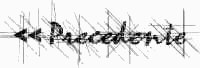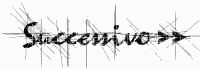Il secondo pulsante procedendo verso destra è
Attraverso questo pulsante è possibile leggere un CD è salvarne i dati sull'hard-disk o riscriverli direttamente su di un altro cd (per copie di back up di software importante).
Procediamo
quindi ad esaminare le funzioni e le scelte da stabilire.
Per prima cosa dobbiamo decidere se copiare i dati letti da CD sull'hard-disk
e poi scriverli su CD o se riscriverli direttamente su CD (con il
rischio di incappare nell'errore di buffer under-run). Per la prima
scelta selezionare sulla riga di intestazione Backup Mode…
il cerchietto Copy to Image and Record, mentre se si vuole
procedere per la seconda strada selezionare Copy Directly to
CD Recorder.
Passiamo
quindi al primo riquadro: Devices
In questo riquadro è possibile selezionare da quale periferica
leggere e con quale masterizzatore scrivere.
Analizziamo in ordine tutti i menu:
- Image Disk: Questo menu come tutti quelli alla sua destra si abilitano solo se prima si è scelto di copiare il CD prima sull'hard disk e poi riscriverlo in un secondo momento su un CD-R (in pratica creiamo prima un'immagine del CD e poi la scriviamo). Con questascelta si seleziona su quale disco rigido scrivere i dati letti da CD. A fianco di questo menu si trovano le informazioni relative alla capacità del disco scelto e lo spazio libero. L'ultimo pulsante su questa riga permette di accedere alla selezione di opzioni avanzate (già esposte nella pagina precedente).
- CD Reader / CD Recorder: Tramite questi due menu è possibile selezionare quale lettore usare e quale masterizzatore utilizzare.
Il
riquadro successivo, Reading Option,permette di selezionare i parametri
con cui leggere il CD.
Sulla riga Read… troviamo in ordine:
- Raw
Sector:
selezionando questo tipo di lettura si leggono tutti i dati contenuti
nel CD compresi i canali nascosti quali ad esempio la correzione
degli errori o le chiavi digitali. Quindi lettura grezza (RAW)
dei dati. Non si deve usare con i CD audio, perché la correzione
dell'errore deve essere ricalcolata.
- CD+Graphics:
sono particolari CD, per copiarli non si può usare la lettura
grezza dei dati.
- CD-TEXT:
questo tipo di informazioni si trovano sui CD audio, e permettono
di memorizzare sul CD i nomi di ogni canzone, l'autore ed il titolo
del CD. Questi CD se messi in un lettore che supporta tali canali
possono visualizzare sul display del lettore tutte queste informazioni
(questi canali non sono però compatibili con i lettori
e masterizzatore più vecchi.
- MCN/ISRC:
Sono informazioni di copyright e di fabbricazione del CD.
- Error
Recovery: Informa il programma su come deve comportarsi se
trovasse nella lettura del CD settori di dati non leggibili o
errati. Questa situazione può essere causata da un errore
di lettura del supporto, dovuta ad esempio alla corruzione del
CD, oppure questi errori sono stati messi appositamente dal produttore
del CD come protezione contro la pirateria. Cosa fare quindi?
Dipende…se si sta copiando un CD audio è meglio interrompere la lettura nel caso che si incontrino errori di questo tipo (e quindi usare un programma apposta per recuperare la traccia danneggiata), quindi selezionare Abort. Copiando invece un CD protetto è possibile tralasciare la lettura di questi settori danneggiati e ricrearne altri (sempre no leggibili) anche sulla copia, così si dovrebbe ricreare la protezione anche sul CD-r ed il programma contenuto al suo interno non dovrebbe accorgersi della differenza tra la copia e l'originale (ATTENZIONE! questa pratica è considerata pirateria se non esplicitamente consentita nella licenza d'uso allegata alla copia del software onestamente comprata, quindi non mi assumo la responsabilità dell'uso illegale delle informazioni). Per ricreare i settori danneggiati selezionare Ignore. L'ultima opzione, Replace, permette di riempire i settori non leggibili con una serie di zeri.
- Jitter
Correction:
E' un algoritmo di correzione degli errori per i CD-Audio, le
opzioni sono Auto il programma decide indipendentemente
se correggere certi errori o meno, Enable abilità
la correzione degli errori incondizionatamente, mentre Disable
disabilita la correzione degli errori incondizionatamente. In
generale, parlando per esperienza personale, questo algoritmo
per la correzione degli errori non e infallibile, e spesso sbaglia.
E' quindi consigliabile provare a copiare il CD audio prima su
un riscrivibile di prova. Per copiare CD protetti è necessario
debilitare la correzione, altrimenti si altererebbe la protezione
e la copia sarebbe riconoscibile dall'originale.
- Subcode
Analisis: Per leggere i subcode il lettore deve supportare
tale metodo di lettura. Si può scegliere tra Auto,
quindi far scegliere al programma, Fixed è l'opzione
da usare se il lettore non supporta la lettura dei subcode (il
programma simula la lettura interpretando altre informazioni accessibili
con il lettore a disposizione), Disable non effettua assolutamente
la lettura dei subcode, Quick effettua una lettura veloce
dei subcode (cioè seleziona solo i subcode indispensabili)
ed infine Full legge tutti i subcode incondizionatamente.
- Data
Speed: Ovelocità di lettura di CD dati (di default
è a max, cioè decide il programma a quale velocità
leggere il suppoto).
- Audio
Speed: Ovelocità di lettura di CD audio (come sopra).
- Read Retry Count: si può impostare quante volte leggere un settore di dati oscuri o non leggibili, quindi raggiunto il limite massimo interviene l'opzione Error Recovery.
Non
ci rimane che analizzare l'ultimo riquadro di questa finestra Recording
Options.
In questa parte si impostano le opzioni per la scrittura su CD, indipendentemente dal fatto che questa operazione segua la parte di lettura o che venga eseguita in contemporanea alla lettura. Selezionando Open - New Session la scrittura del CD procederà in modo normale, ma alla fine il CD non sarà chiuso, sarà chiusa solo la sessione corrente e ne sarà aperta un'altra. In questo modo sarà possibile aggiungere in coda una nuova sessione, però il CD dovrà essere scritto solamente da in modalità Track-At-Once e non sarà possibile leggerlo se non da un masterizzatore. Underrun Protection è la protezione contro l'errore di buffer underrun (dipende dal tipo e dal modello di masterizzatore la compatibilità con questa tecnologia).
Test
è invece la modalità di scrittura simulazione, cioè
la scrittura non viene eseguita, viene solo simulata dal masterizzatore.
Questa tecnica per me non è affidabile al 100%, cioè
il test, in caso di esito positivo, non da il 100% di possibilità
di riuscita del CD, ci sono errori che non si possono prevedere.
Le
righe successive impostano il numero di originali di cui si intende
fare una copia di backup (Number of discs of backup), il
numero di copie dell'originale da scrivere (Number of copies)
e la velocità di scrittura (Speed). Quest'ultima si
può da mantenere costantemente a MAX, eccezion fatta
per la copia di particolari CD protetti, ad esempio quelli della
PSX (ATTENZIONE! Si possono
copiare CD della playstation solo se la licenza d'uso lo consente,
non obbligo nessuno a farlo) che devono essere necessariamente copiati
ad 1x per avere la sicurezza del successo.
Disck Trasporter Mode consente di impostare il tipo di cambia
CD automatico installato sul proprio PC. Con questa opzione abilitata
(Enable) e possedendo un carrello per il cambio automatico
dei CD si possono fare copie in serie di CD. Disable per
non cercare il carrello.
Le
impostazioni sono finite, non ci resta che ciccare sul pulsante
di destra Start per dare inizio alla fase di lettura dell'originale
da copiare. Ciccando su Close si chiude la finestra senza
salvare tutte le impostazioni, mentre Help apre la guida di CDr
Win (in Inglese). Per espellere il CD originale dalla periferica
CD-Rom selezionata ciccare su Eject Disc e per richiudere il cassettino
Load Disc. Gli ultimi due tasti servono per riportare le impostazioni
su default Restore Defaults e per salvare in memoria le impostazioni
correnti Save Settings.